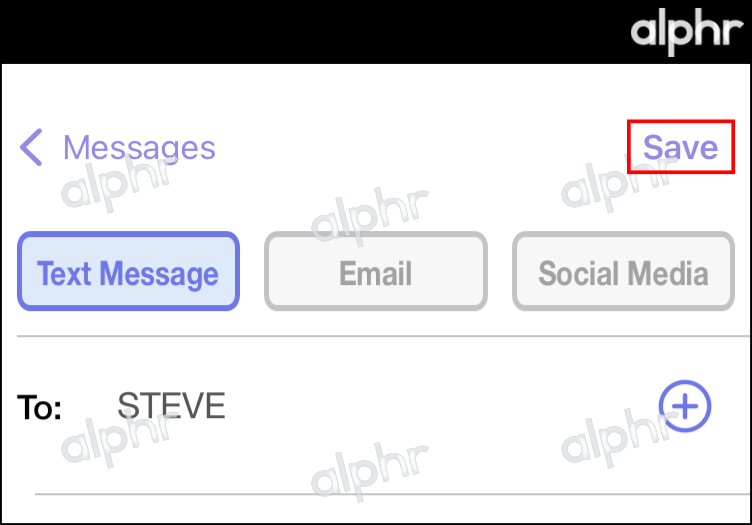Как запланировать отправку текстового сообщения позже
Технологии стали настолько неотъемлемой частью нашей жизни, что успевать за всем может быть сложно. Да, у нас всегда есть календарь, электронная почта и постоянная форма связи, но это не значит, что мы можем быть в курсе всех задач, дней рождения, юбилеев или встреч в нашей повестке дня.
Поскольку новые технологии появляются каждый день, было бы неплохо, если бы вы могли просто установить одну вещь и забыть об этом. К счастью, планирование отправки текстовых сообщений доступно пользователям как на платформах Android, так и на iOS. Хотя Android делает это намного проще, чем iOS, мы рассмотрим эти варианты в этой статье.
Программы для Windows, мобильные приложения, игры - ВСЁ БЕСПЛАТНО, в нашем закрытом телеграмм канале - Подписывайтесь:)
Хотите ли вы запланировать отправку сообщения каждый год в чей-то день рождения или хотите поспать, пока ваш начальник думает, что вы работаете, это полезная функция, которая может принести вам большую пользу.
Мы уже много лет можем планировать электронную почту в Outlook, поэтому вполне правильно, что мы можем запланировать и текстовое сообщение. Продолжайте читать, чтобы найти идеальное решение для ваших текстовых потребностей.
Как запланировать текстовое сообщение на iPhone
К сожалению, у Apple нет встроенной функции планирования в iOS. По мнению некоторых разработчиков приложений, Apple фактически полностью ограничивает эту функцию. Вы можете запланировать SMS, но приложение будет напоминать вам об отправке только в назначенное время. У нас есть некоторые приложения и обходные пути, которые помогут вам отправить текст в запланированное время, просто имейте в виду: вам действительно нужно будет нажать кнопку «Отправить», чтобы сделать это.
Расписание отправки текстовых сообщений с помощью Moxy Messenger на iOS/iPhone
Приложение Moxy Messenger для iPhone Его можно бесплатно загрузить из App Store и предлагает массу полезных функций. В этом приложении «почти» есть все: от планирования текстового сообщения с вложениями до планирования отправки электронной почты или сообщения в социальных сетях.
Установите приложение из App Store и нажмите «Разрешить», чтобы оно получило доступ к вашим контактам. После этого просто добавьте контакт или номер телефона в поле назначения, запланируйте отправку сообщения и включите отправляемое сообщение.
- Установить Мокси Мессенджер и запустите его.

- В окне разрешений нажмите “Позволять” чтобы предоставить ему доступ к вашим контактам, затем нажмите «Начни».

- Появится главная страница сообщений. Нажмите на «
 « (значок создания сообщения).
« (значок создания сообщения).
- Выбирать «Текстовое сообщение», “Электронная почта,” или «Социальные сети» (для сообщений), затем выберите “ХОРОШО” во всплывающем фрейме для разрешения доступа к вашим контактам.

- Введите/выберите контакт, которому хотите отправить сообщение.

- Если вы выберете более одного получателя выше, появится экран для обновления. Вы можете закрыть его и выбрать один контакт для каждого сообщения или подписаться на версию «Плюс», чтобы отправлять массовые сообщения нескольким контактам.

- Отрегулируйте «Дата расписания:» настройки.

- Введите сообщение. При желании вы можете провести вниз над верхней частью клавиатуры, чтобы скрыть ее.

- Нажмите на “Сохранять” в правом верхнем углу экрана.

- Появится подтверждение, показывающее, что ваше сообщение было успешно запланировано.

- Приложение возвращается на главный экран, показывая вам все запланированные на данный момент сообщения. Убедитесь, что уведомления включены, иначе вы не будете получать напоминания о сообщениях.

- Для запланированного сообщения появится уведомление с напоминанием. Нажмите на него, чтобы открыть.

- Откроется приложение для обмена сообщениями. Убедитесь, что все отображается так, как вы хотите, затем нажмите на значок «стрелка вверх» значок для отправки сообщения.

Если у вас включены уведомления для Moxy Messenger, вы получите уведомление о том, что пришло время отправить сообщение. Откройте приложение, внесите необходимые изменения и отправьте его. Это так просто!
Использование ярлыков Siri
В iOS есть уникальное приложение «Ярлыки», которое может помочь вам в автоматизации. Идея заключается в том, что вы можете попросить Siri отправить кому-то конкретное сообщение и настроить его заранее. К сожалению, вам все равно нужно будет инициировать действие в тот момент, когда вы будете готовы его отправить, и на его настройку (согласно нашим тестам) уходит больше времени, чем на то, чтобы просто попросить Siri напомнить вам об отправке сообщения по адресу определенное время.
Вы можете добавить некоторые сторонние ярлыки, но сначала вам необходимо зайти в «Настройки» на вашем iPhone и найти подменю «Ярлыки». Оттуда вам нужно будет включить опцию доверять неизвестным ярлыкам.

Добавив выбранный вами ярлык планирования, вернитесь в приложение «Ярлыки» (доступно для загрузки из App Store, если оно еще не доступно на вашем телефоне) и добавьте его в свои ярлыки Siri.
Как указывалось ранее, даже если это добавлено, вам нужно будет инициировать сообщение, прежде чем оно будет отправлено.
Как запланировать текстовое сообщение на Android
Android — настолько широко используемая операционная система, что производители должны включить функцию текстового расписания. Например, Samsung предлагает эту функцию изначально, а Google Pixel — нет.
В зависимости от модели телефона, который вы используете, вам потребуется использовать стороннее приложение для обмена текстовыми сообщениями, чтобы запланировать текстовое сообщение. В Android это сделать немного проще, чем в iOS, поэтому давайте рассмотрим некоторые приложения, которые вы можете использовать для включения этой функции.
Имейте в виду, что некоторые из этих приложений должны быть приложениями для обмена сообщениями по умолчанию на вашем телефоне, вы можете назначить это в настройках.
Текст
Текст — это бесплатное приложение для обмена сообщениями, которое предоставляет пользователям больше функций и возможностей настройки, чем большинство собственных приложений для обмена сообщениями. Вы можете загрузить его прямо из магазина Google Play и назначить в качестве приложения для обмена сообщениями по умолчанию.

Все, что вам нужно сделать после установки Textra и установки ее в качестве приложения по умолчанию, — это щелкнуть значок таймера внизу, установить дату и время, ввести сообщение и щелкнуть значок стрелки для отправки.
Если вы решите отредактировать или удалить его, просто коснитесь значка таймера, который появляется рядом с вашим текстом, чтобы удалить, скопировать или отредактировать ваше сообщение.
Сделай это позже
Сделай это позже — отличное приложение, которое бесплатно доступно в магазине Google Play, и его стоит использовать, даже если в вашем телефоне есть встроенная функция планирования. Что нам действительно нравится в этом приложении, так это то, что вам не нужно назначать его в качестве приложения для обмена сообщениями по умолчанию, как в случае с Textra и другими сторонними службами обмена сообщениями.
Мало того, вы также можете планировать электронную почту и другие формы общения, что дает вам возможность использовать приложение «все в одном».
Чтобы запланировать сообщения, загрузите приложение, откройте его и коснитесь значка плюса «+» в правом нижнем углу. Затем введите имя контакта, сообщение, которое вы отправляете, и выберите время, когда вы хотите его отправить.

В Do It Later есть реклама, но ее не так много, чтобы вы не могли эффективно управлять приложением. Ему также потребуется доступ к вашему приложению для обмена текстовыми сообщениями, контактам и приложению для звонков.
Другие полезные функции включают в себя возможность одобрить сообщение до того, как приложение отправит ваш текст (что отлично, если у вас есть что-то на уме, но вы хотите обдумать это перед отправкой) и отправленное уведомление. В целом, это довольно приличный способ планирования текстовых сообщений, если вы не возражаете против нескольких объявлений.
Как запланировать текстовое сообщение на телефонах Samsung
Если вы используете последний телефон Samsung Galaxy, установленный пользовательский интерфейс TouchWiz имеет встроенную возможность планировать отправку SMS. Это небольшой изящный инструмент, который позволяет вам автоматически планировать отправку текстового сообщения позже из приложения текстовых сообщений.
Программы для Windows, мобильные приложения, игры - ВСЁ БЕСПЛАТНО, в нашем закрытом телеграмм канале - Подписывайтесь:)
Обычно раздутое ПО и встроенные оверлеи доставляют неудобства и быстро отправляются в корзину. Samsung TouchWiz на самом деле довольно хорош. Планирование текстового сообщения — одна из наиболее полезных функций этого наложения.
Многие пользователи жаловались, что больше не видят возможности планировать текстовые сообщения с новыми обновлениями Android. В предыдущих обновлениях эта функция сохранялась в трехточечном меню рядом с текстовым полем. Сегодняшние пользователи будут рады узнать, что он все еще существует.
Чтобы запланировать отправку текстового сообщения на телефон Samsung, откройте приложение текстовых сообщений и выберите контакт, а затем следуйте этим инструкциям:
Нажмите значок плюса «+» рядом с текстовым полем.

В появившемся меню выберите «Запланировать сообщение».
Выберите время и дату и нажмите Готово.

Затем нажмите «Готово», и ваше сообщение будет отправлено автоматически в указанную дату и время. Android 10 позволяет очень легко редактировать и удалять запланированные сообщения. Вот как:
Выберите значок часов рядом с запланированным текстом.

Выберите «Изменить», чтобы внести изменения. Вы также можете выбрать «Отправить сейчас», чтобы обойти запланированное время и отправить текст немедленно, или нажать «Удалить», чтобы полностью удалить сообщение.

После внесения соответствующих изменений (текста или времени) щелкните значок бумажного самолетика, чтобы снова запланировать текст.

Знаете какие-нибудь другие достойные приложения, позволяющие запланировать отправку текстового сообщения позже? Знаете обходной путь, который не требует приложения? Расскажите нам об этом ниже, если да!